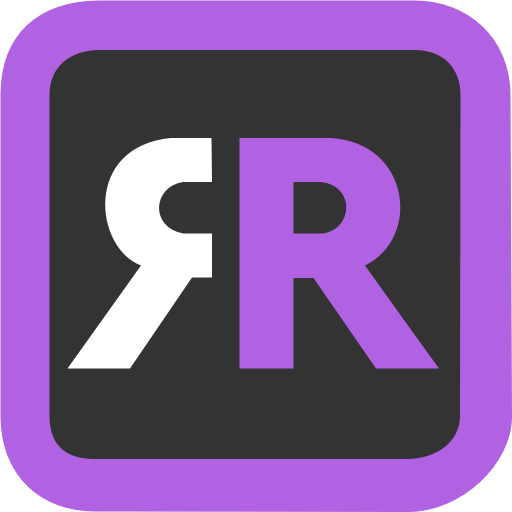
Mirror for Sony TV for Mac(索尼智能电视工具)
v3.5免激活版英文Mac OS 10.12
(64)小编点评:
导读:
今天小编为您推荐Mirror for Sony TV是一款Mac os系统上好用的索尼智能电视影像投放软件。Mirror for Sony TV Mac可以将你Mac电脑屏幕影像投放在任何索尼智能电视机,不需要数据线,不需要其他的硬件。Mirror for Sony TV 非常适合电影,提供演示,看照片等强大的功能。
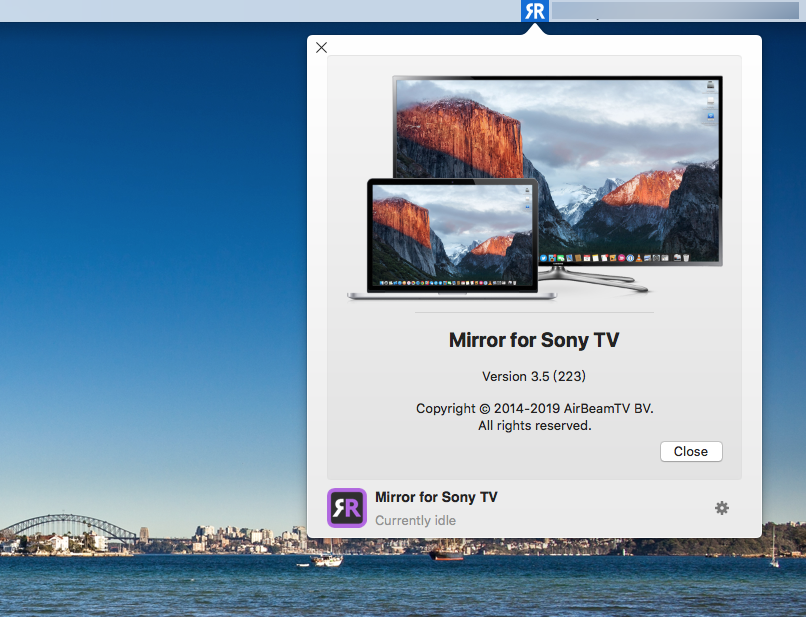
Mirror for Sony TV for Mac安装步骤
1.下载好软件包双击点开出现如下图,之后点击【Mirror for Sony TV】拖到右边的应用程序,即可安装成功。
Mirror for Sony TV for Mac软件介绍
用于将Mac屏幕镜像到任何索尼Bravia智能电视的应用程序。无需电线,无需额外硬件!在使用该应用程序时,会有大约1到2秒的延迟。所以这种镜像不适合游戏。但是,它非常适合观看电影,演示,观看照片等等!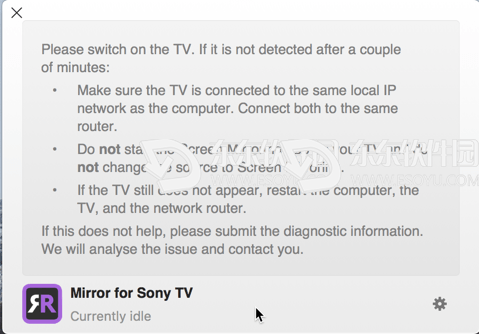
Mirror for Sony TV for Mac破解版软件功能
要镜像视频和音频,请确保您在进入应用程序(照片,YouTube,Facebook等)时开始镜像,以便镜像到电视上。这适用于2012款以后的任何索尼Bravia智能电视。在使用该应用程序时,会有几秒钟的延迟(通常在1 到3 之间)。所以这个镜像不适合游戏。但是,它非常适合看电影,演示,观看照片等等!
应用程序的工作方式
1.确保iPhone或iPad连接到与Sony TV 相同的本地网络。不要使用多个VLAN或子网。
2.在iPhone或iPad上设置控制中心以包含“屏幕录制” 选项。这是如何工作的:
a。转到iPhone或iPad上的设置,然后选择控制中心
b。仅限iPhone:打开:在应用程序内访问
c。iPhone和iPad:点击自定义控件
d。“屏幕录制”应该在“包含”选项列表中。如果不是,请向下滚动并找到“屏幕录制”。点击屏幕录制左侧的绿色+符号,将其包含到您的控制中心3.启动Sony TV应用程序的镜像。它会开始在您的本地网络上寻找您的索尼电视机。当找到电视机时,请选择它。当您第一次使用此应用时,根据您的Sony TV型号,电视可能会要求您“允许”连接。在这种情况下,请拿起电视遥控器,然后按确定,以允许从电视机连接到iPhone或iPad。4.我们将首先向您展示如何设置控制中心的说明视频。如果您已经完成了该操作,请单击下一步。5.打开此应用程序的通知。我们不会向您发送垃圾邮件,但我们会使用此信息告知您电视机是否正常工作。所以,请允许,否则,当事情不能按照他们的想法工作时,你就会被蒙在鼓里。6.现在我们将在您的iPhone或iPad上打开YouTube,向您展示如何使用控制中心为您的索尼电视启动屏幕镜像。按“在YouTube中打开”即可开始。7.看完视频后,自己试试!转到您想要镜像并滑动控制中心的iPhone或iPad上的应用程序。力量按/ 3D触摸“屏幕录制”(不是:屏幕镜像!)。选择镜像索尼电视开始镜像。
限制和已知问题1.音频
从Safari屏幕镜像时,没有音频。
当您切换到另一个应用程序时,音频停在电视上。所以,您需要在启动要在电视上镜像的应用程序后开始镜像。
2. DRM
有些应用程序不允许屏幕镜像。例如Netflix:当您在iPhone或iPad上运行Netflix应用程序时开始屏幕镜像时,电视屏幕将变黑。这是Netflix做出的选择,对此我们无能为力。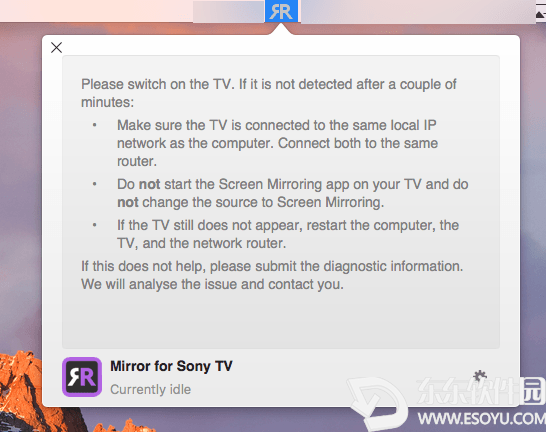
Mirror for Sony TV for Mac破解版更新日志
| Mirror for Sony TV for Mac(索尼智能电视工具) v3.5免激活版 |
- 错误修正和稳定性改进
- 自适应流媒体,可在低质量网络上实现更好的性能
| Mirror for Sony TV for Mac(索尼智能电视工具) v3.4.1免激活版 |
- 错误修正和稳定性改进
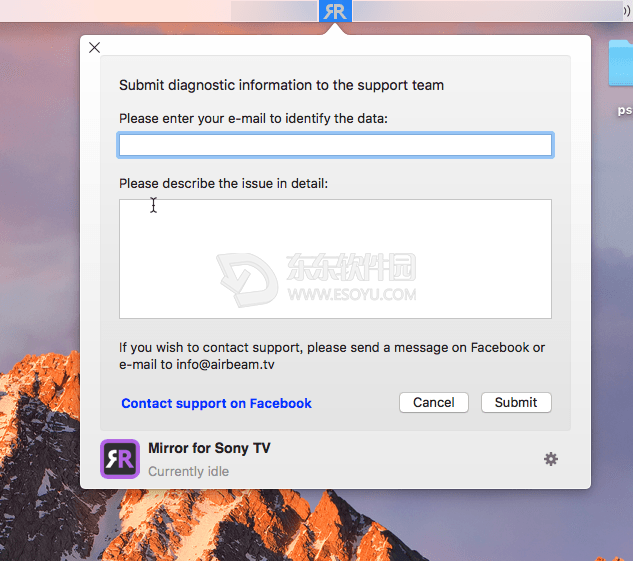
小编的话
索尼电视屏幕镜像Mac版是一款macOS平台的可以帮助我们将mac电脑屏幕同步镜像到索尼智能电视工具,只需要mac电脑以及索尼智能电视,不需要其他额外的硬件,一个小工具就能解决这一问题。